Acronis Universal Restore giúp khôi phục hệ thống từ máy tính cũ sang máy tính mới có phần cứng khác
Nguyên tắc hoạt động
Thông thường, file image của ổ cứng được tạo ra từ Acronis True Image chỉ có thể dùng để phục hồi lại cho chính máy tạo ra file đó hoặc máy có phần cứng tương đương.
Nếu như phần cứng của máy cần phục hồi có sự khác biệt với máy tạo nên file image thì hệ thống sau khi phục hồi có thể sẽ không hoạt động được. Điều này xảy ra vì driver của máy mới không tương thích với các driver được lưu trong file image. Việc sử dụng Microsoft System Preparation Tool (Sysprep) không giải quyết được vấn đề trên vì Sysprep chỉ giúp loại bỏ driver của các thiết bị plug-n-play (sound card, card mạng, VGA card...), không loại bỏ được Hardware Abstraction Layer (HAL) của hệ thống và Mass Storage Device Drivers.
Acronis Universal Restore cho phép phục hồi hệ thống mà không phụ thuộc vào phần cứng bằng cách thay thế HAL và Mass Storage Device Drivers. Như vậy nó có thể được áp dụng trong các trường hợp sau:
- Phục hồi hệ thống bị hư ngay lập tức mặc dù chỉ có file image của máy khác và 2 máy khác nhau về phần cứng.
- Nhân bản hệ điều hành từ máy này sang máy khác dù phần cứng 2 máy khác hẳn nhau.
Trình tự khôi phục như sau:
- Tạo ra một bản sao lưu của máy tính A,
- Tạo ra bản sao lưu driver của máy tính B,
- Khôi phục lại bản sao lưu của máy tính A đến máy tính B và cũng tích hợp trình điều khiển từ máy tính B.
- Cuối cùng, kết quả là - hệ điều hành đầy đủ chức năng trên máy tính B, với trình điều khiển của nó, nhưng với một "linh hồn" của A.
Hướng dẫn sử dụng Acronis Universal Restore
Bước 1: Bạn tạo bản sao lưu của máy tính A.
(Tải Acronis True Image 2016 build 6581
Dùng ActivationAcronisTI(H) để kích hoạt bản quyền: https://drive.google.com/file/d/0BzHVMHII7lC6NnMzSEg2dVhkSkU/view?usp=sharing)
chọn Add backup, sau đó để nguyên Entire PC, bên Select destination bạn chọn ổ lưu trữ file backup)
Sau đó, nhấn nút BACK UP NOW
Tốt nhất, bạn nên có 1 ổ cứng gắn ngoài.
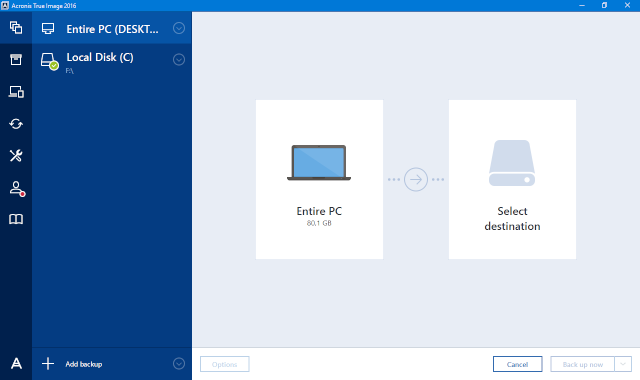
Bước 2: Tạo bản sao lưu driver của máy tính B
Bạn chuẩn bị toàn bộ driver của ổ cứng và chipset của máy tính B gom vào 1 thư mục.
Các tập tin trình điều khiển nên có: * .inf, * .sys hoặc * .oem
- Nếu máy tính B không hoạt động:
Bạn có thể vào https://drp.su/en/catalog, gõ tên máy tính B. Ví dụ: Asus k501 UX.
Bạn tải hết tất cả driver có mục Driver type là : controller và chipset.
Các file driver khi tải về có dạng exe, bạn dùng WINRAR giải nén file exe này, sẽ được thư mục drivers chứa các file * .inf, * .sys hoặc * .oem
Sau đó giải nén và copy hết toàn bộ file * .inf, * .sys hoặc * .oem của các driver vào 1 thư mục.
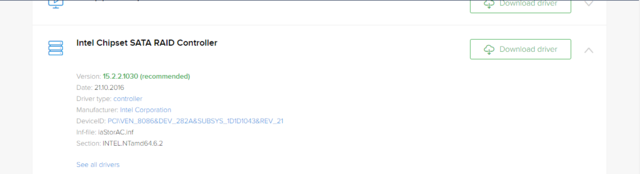
- Nếu máy tính B đang hoạt động, sử dụng hệ điều hành WINDOWS 7,
bạn có thể copy cả thư mục driver theo đường dẫn C:\Windows\INF
Bước 3: Bạn tạo Bootable Media với Acronis Universal Restore
(Sau khi tải và cài đặt Acronis Universal Boot Media (Chạy Acronis True Image 2016, chọn Tools, chọn Acronis Universal Restore))
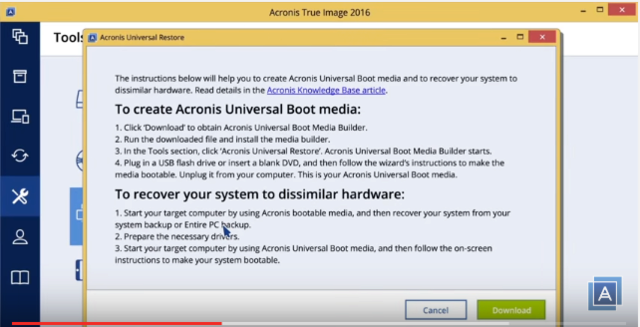


Chọn thiết bị khởi động: USB - Removable Disk (F:)
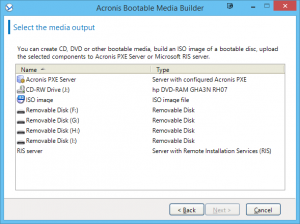

Ở bước này bạn bấm Add, chọn thư mục driver của máy tính B đã tạo ở bước trên, rồi next, rồi Proceed.
Bước 5: Khôi phục bản sao lưu của máy tính A đến máy tính B.
Bước 6: Cắm USB - Removable Disk (F:) vào máy tính B.
Chọn Boot từ USB - Removable Disk (F:).
Chọn Acronis Universal Restore

Chọn thư mục chứa bản sao lưu driver của máy tính B đã tạo.
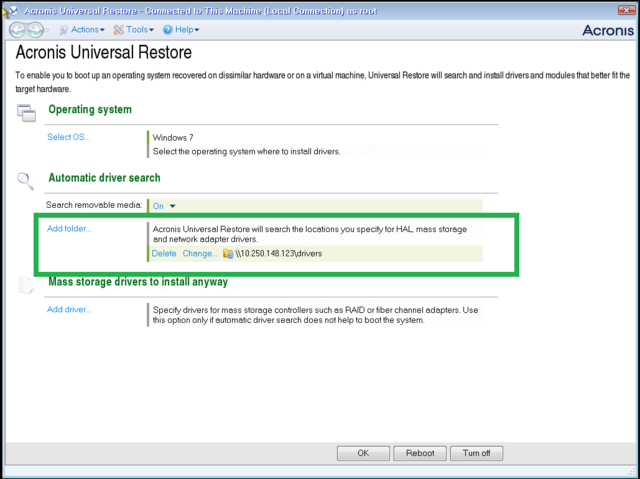
Nguyên tắc hoạt động
Thông thường, file image của ổ cứng được tạo ra từ Acronis True Image chỉ có thể dùng để phục hồi lại cho chính máy tạo ra file đó hoặc máy có phần cứng tương đương.
Nếu như phần cứng của máy cần phục hồi có sự khác biệt với máy tạo nên file image thì hệ thống sau khi phục hồi có thể sẽ không hoạt động được. Điều này xảy ra vì driver của máy mới không tương thích với các driver được lưu trong file image. Việc sử dụng Microsoft System Preparation Tool (Sysprep) không giải quyết được vấn đề trên vì Sysprep chỉ giúp loại bỏ driver của các thiết bị plug-n-play (sound card, card mạng, VGA card...), không loại bỏ được Hardware Abstraction Layer (HAL) của hệ thống và Mass Storage Device Drivers.
Acronis Universal Restore cho phép phục hồi hệ thống mà không phụ thuộc vào phần cứng bằng cách thay thế HAL và Mass Storage Device Drivers. Như vậy nó có thể được áp dụng trong các trường hợp sau:
- Phục hồi hệ thống bị hư ngay lập tức mặc dù chỉ có file image của máy khác và 2 máy khác nhau về phần cứng.
- Nhân bản hệ điều hành từ máy này sang máy khác dù phần cứng 2 máy khác hẳn nhau.
Trình tự khôi phục như sau:
- Tạo ra một bản sao lưu của máy tính A,
- Tạo ra bản sao lưu driver của máy tính B,
- Khôi phục lại bản sao lưu của máy tính A đến máy tính B và cũng tích hợp trình điều khiển từ máy tính B.
- Cuối cùng, kết quả là - hệ điều hành đầy đủ chức năng trên máy tính B, với trình điều khiển của nó, nhưng với một "linh hồn" của A.
Hướng dẫn sử dụng Acronis Universal Restore
Bước 1: Bạn tạo bản sao lưu của máy tính A.
(Tải Acronis True Image 2016 build 6581
tại: http://dl.acronis.com/s/AcronisTrueImage2016.exe, và cài đặt)
Dùng ActivationAcronisTI(H) để kích hoạt bản quyền: https://drive.google.com/file/d/0BzHVMHII7lC6NnMzSEg2dVhkSkU/view?usp=sharing)
chọn Add backup, sau đó để nguyên Entire PC, bên Select destination bạn chọn ổ lưu trữ file backup)
Sau đó, nhấn nút BACK UP NOW
Tốt nhất, bạn nên có 1 ổ cứng gắn ngoài.
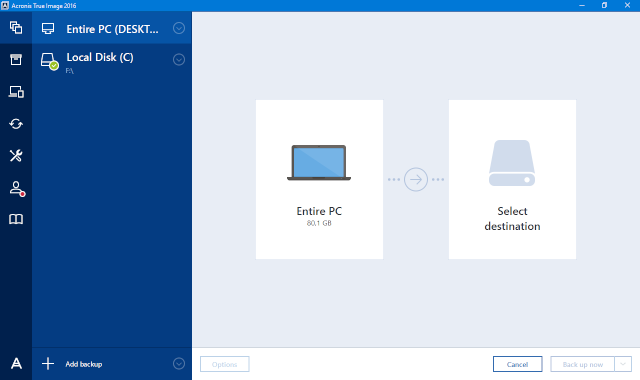
Bước 2: Tạo bản sao lưu driver của máy tính B
Bạn chuẩn bị toàn bộ driver của ổ cứng và chipset của máy tính B gom vào 1 thư mục.
Các tập tin trình điều khiển nên có: * .inf, * .sys hoặc * .oem
- Nếu máy tính B không hoạt động:
Bạn có thể vào https://drp.su/en/catalog, gõ tên máy tính B. Ví dụ: Asus k501 UX.
Bạn tải hết tất cả driver có mục Driver type là : controller và chipset.
Các file driver khi tải về có dạng exe, bạn dùng WINRAR giải nén file exe này, sẽ được thư mục drivers chứa các file * .inf, * .sys hoặc * .oem
Sau đó giải nén và copy hết toàn bộ file * .inf, * .sys hoặc * .oem của các driver vào 1 thư mục.
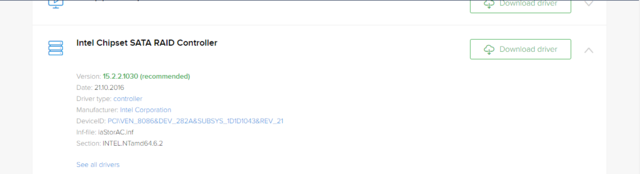
- Nếu máy tính B đang hoạt động, sử dụng hệ điều hành WINDOWS 7,
bạn có thể copy cả thư mục driver theo đường dẫn C:\Windows\INF
Bước 3: Bạn tạo Bootable Media với Acronis Universal Restore
(Sau khi tải và cài đặt Acronis Universal Boot Media (Chạy Acronis True Image 2016, chọn Tools, chọn Acronis Universal Restore))
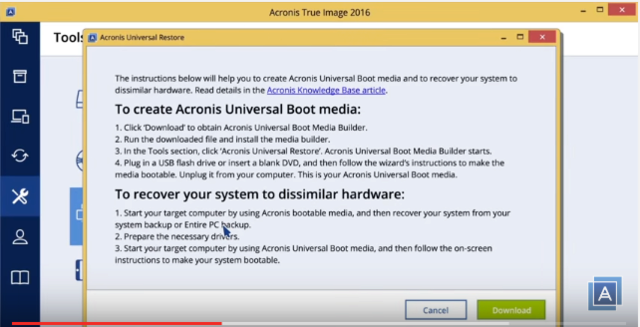

Chọn thiết bị khởi động: USB - Removable Disk (F:)
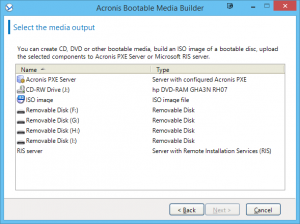
Ở bước này bạn bấm Add, chọn thư mục driver của máy tính B đã tạo ở bước trên, rồi next, rồi Proceed.
Bước 5: Khôi phục bản sao lưu của máy tính A đến máy tính B.
Bước 6: Cắm USB - Removable Disk (F:) vào máy tính B.
Chọn Boot từ USB - Removable Disk (F:).
Chọn Acronis Universal Restore
Chọn thư mục chứa bản sao lưu driver của máy tính B đã tạo.
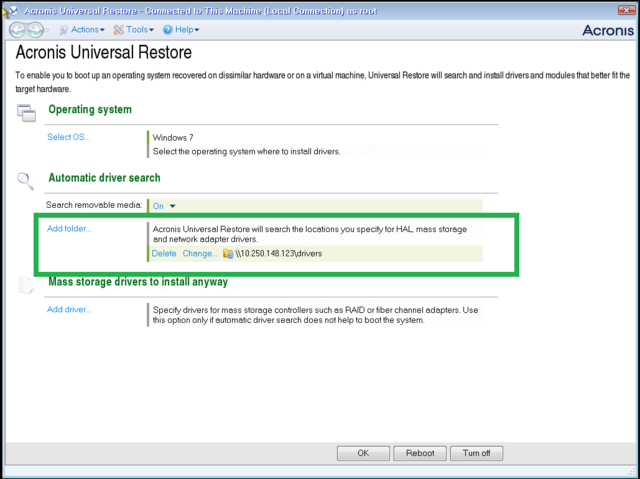
Sau đó Reboot và tận hưởng

